Seit ihrer Einführung wurden die AirTags kontrovers diskutiert, da es einige gab, die sie als unnötiges Gerät betrachteten, aber im Laufe der Zeit wurden sie für Benutzer unverzichtbar. Es gibt jedoch einige Dinge, wie z. B. Updates, die nicht ganz klar sind und Fragen aufwerfen. In diesem Beitrag erklären wir Ihnen, wie Sie Ihren AirTag in einfachen Schritten aktualisieren.
AirTag kann auch aktualisiert werden

Auch wenn Sie es nicht wissen, AirTag wird ebenfalls aktualisiert. Sie haben ein Betriebssystem, das nicht so leistungsfähig ist wie iOS, aber ab und zu Apple führt kleine Änderungen im Betrieb ein, aber ja, ohne große Neuigkeiten. Dank der Updates wird AirTag bestimmte Verbesserungen aufweisen, um den Betrieb zu optimieren und die beste Leistung für diese kleinen Geräte zu erzielen.
Mit dem AirTag wissen Sie ganz einfach, wo sich Ihre Sachen befinden. Dank des eingebauten Lautsprechers können Sie den AirTag klingeln lassen, um herauszufinden, wo Sie ihn gelassen haben. Es ist sehr nützlich für Schlüssel, Rucksäcke und sogar die Brieftasche. Es nimmt auch sehr wenig Platz ein, sodass Sie kaum bemerken werden, dass Sie es in Ihren Sachen tragen.

Schritte, die Sie befolgen müssen
Um AirTag zu aktualisieren, müssen Sie eine Reihe ziemlich einfacher Schritte befolgen, aber zuerst müssen Sie die Firmware-Version kennen, die Sie haben, um zu wissen, ob Sie aktualisieren müssen oder ob Sie bereits die neueste Version haben. Es sind sehr einfache Schritte, aber es gibt Leute, die Sie vielleicht nicht kennen oder von denen Sie nicht so viel gehört haben wie das Update von iOS oder macOS.
Überprüfen Sie die neueste Firmware-Version
Das erste, was Sie tun müssen, wie wir bereits gesagt haben, ist zu überprüfen, welche Version der Firmware Ihr AirTag hat. Es ist mehr als wahrscheinlich, dass es bereits von selbst aktualisiert wurde, aber wenn Sie es selbst überprüfen möchten, sollten Sie diesen Schritten folgen:
- Öffnen Sie die Find My App auf Ihrem iPhone.
- Tippen Sie in der unteren Leiste auf Objekte.
- Wählen Sie das AirTag aus.
- Tippen Sie auf das Batteriesymbol.
- Sie sehen die Seriennummer und Firmware-Version des AirTag.
Die ursprüngliche Firmware-Version, mit der der AirTag auf den Markt kam, war 1.0.225. Kurze Zeit später traf das Update ein und es wurde auf die Version 1.0.276 übertragen. Es wurde am 3. Juni 2021 eingeführt und enthält eine wichtige Neuerung: Ein AirTag ohne seinen Besitzer beginnt zu klingeln, wenn zwischen 8 und 24 Stunden vergangen sind, bevor es nach 24 Stunden war. Dies war eine der wichtigsten Änderungen, die von den Benutzern am meisten begrüßt wurde. Das neueste Update ist Version 1.0.391, das neue Funktionen enthält, um zu verhindern, dass Sie von anderen ausspioniert werden, und Sie können den AirTag, den Sie bei sich tragen, leichter finden. Dieses neueste Update kam am 27. April 2022 an.
Aktualisiere es
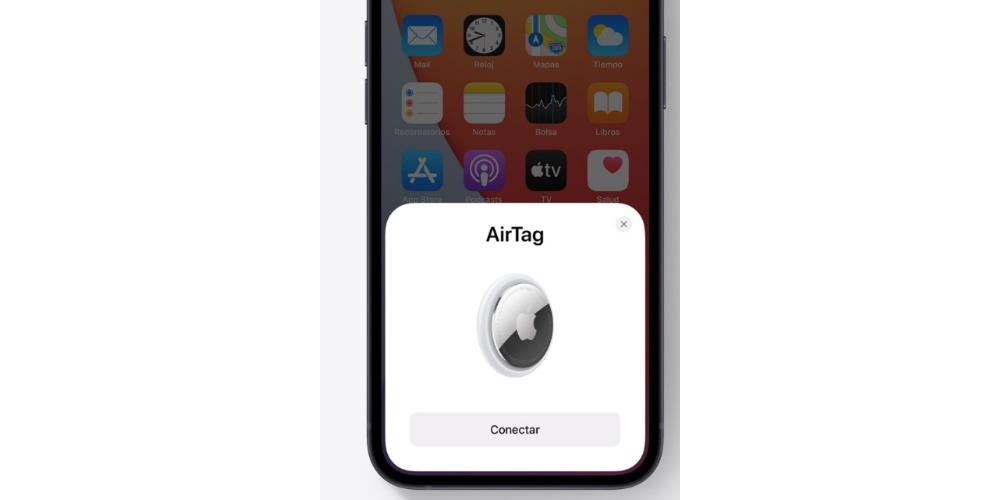
Wir haben es bereits erwähnt, und es ist so, dass der AirTag-Aktualisierungsprozess ziemlich unbekannt ist, da es in der Such-App keine Option zum Drücken gibt, um die AirTag-Firmware zu aktualisieren, wie dies auf der der Fall ist iPhone or Apple Watch. Mit anderen Worten, Sie können ein AirTag-Firmware-Update nicht manuell initiieren. Aber trotzdem gibt es etwas, was Sie tun können Versuchen Sie, dieses Update zu erzwingen , sofern Sie sich vergewissert haben, dass es nicht bereits installiert ist:
- Platzieren Sie den AirTag und das iPhone im selben Raum nahe beieinander.
- Öffnen Sie die Find My-App auf dem iPhone und überprüfen Sie die Firmware.
- Warten Sie, wenn Sie nicht die neueste Version haben.
- Die Find-App muss nicht vollständig geöffnet sein.
- Irgendwann wird der AirTag aktualisiert.
Das ist die einzige Möglichkeit, AirTags zu aktualisieren , es ist der gleiche Vorgang wie bei AirPods. Niemand hat einen Trick gefunden, um AirTags schneller und einfacher zu aktualisieren. Sie können nur darauf warten, dass das iPhone nur die AirTag-Firmware aktualisiert.
Was tun, wenn Sie es nicht bekommen
Manchmal können Sie es zunächst nicht aktualisieren oder haben ein Problem. Es gibt mehrere Dinge, die Sie tun können, bevor Sie beunruhigt werden, dass der AirTag kaputt oder beschädigt ist. Es sind ganz einfache Lösungen, mit denen Sie dafür sorgen, dass alles in Ordnung ist.
Probieren Sie diese Tricks aus
- Zwei-Faktor-Authentifizierung aktivieren: Ein Damit sich AirTags mit einem iPhone oder iPad verbinden können, muss die Zwei-Faktor-Authentifizierung aktiviert sein. Um die Zwei-Faktor-Authentifizierung für Ihre Apple-ID zu aktivieren, gehen Sie zu Einstellungen -> Ihr Benutzername -> Passwort & Sicherheit . Stellen Sie schließlich sicher 'Zwei-Faktor-Authentifizierung' Ist eingeschaltet.
- Überprüfen Sie, ob alle Verbindungen in Ordnung sind: Damit AirTag wie erwartet funktioniert, müssen WLAN, mobile Daten und Bluetooth ordnungsgemäß funktionieren. Wenn sie Probleme haben, wird es dem Tracker schwer fallen, eine Verbindung herzustellen oder wie erwartet zu funktionieren. Wenn Sie also weiterhin Probleme haben, versuchen Sie, Ihre Netzwerkeinstellungen zurückzusetzen. Gehen Sie zum Einstellungen app auf Ihrem iPhone oder iPad und klicken Sie auf Allgemeines . Scrollen Sie nun nach unten und wählen Sie aus Wiederaufnahme . Tippen Sie anschließend auf Netzwerkeinstellungen zurücksetzen . Geben Sie danach Ihr Gerätekennwort ein und klicken Sie erneut auf Netzwerkeinstellungen zurücksetzen.
- Setzen Sie den AirTag auf die Werkseinstellungen zurück – Wenn keine der oben genannten Lösungen hilft, das Problem zu beheben, ist es an der Zeit, den AirTag auf die Werkseinstellungen zurückzusetzen. Um einen AirTag zurückzusetzen, müssen Sie ihn aus der App entfernen. Öffnen Sie also die Find-App und gehen Sie zur Reiter „Artikel“. . Wählen Sie danach den AirTag aus, den Sie zurücksetzen möchten. Wischen Sie dann nach oben, um auf die AirTag-Einstellungen zuzugreifen, und tippen Sie auf 'Gegenstand entfernen' . Bestätigen Sie diese Aktion abschließend, indem Sie erneut auf „Löschen“ tippen. Nachdem Sie AirTag erfolgreich zurückgesetzt haben, verbinden Sie es erneut mit Ihrem iPhone oder iPad.
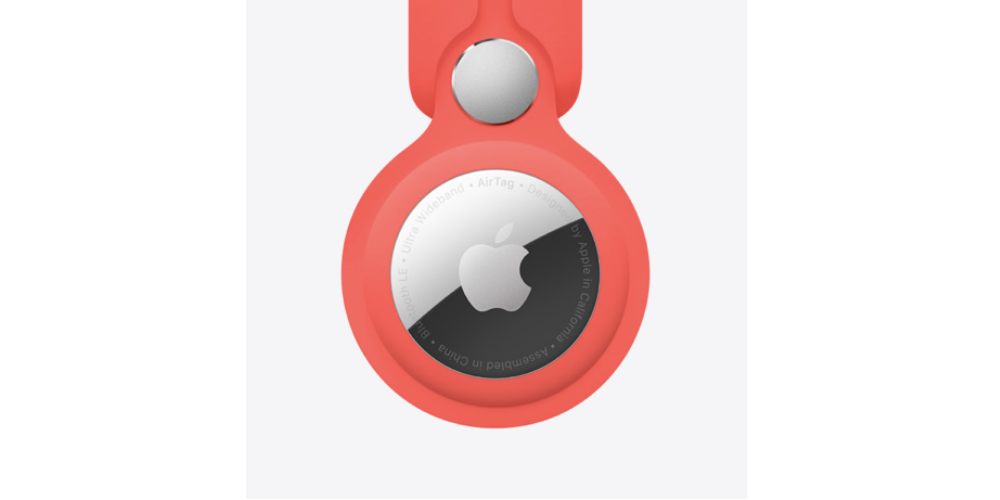
Kontaktieren Sie Apple
Wenn nichts davon funktioniert hat und Sie AirTag immer noch nicht aktualisieren können, wird empfohlen, dass Sie einen Termin mit einem der technischen Dienste von Apple vereinbaren. Es gibt mehrere Möglichkeiten, den technischen Support zu kontaktieren. Eine davon kann telefonisch sein, was nützlich sein kann, um bestimmte Fragen zu klären, die bei Ihren Geräten auftreten können, und sogar um einige Fernprüfungen durchzuführen, um sicherzustellen, dass alles richtig funktioniert. Ein spezialisierter Agent ist derjenige, der Sie auf der anderen Seite unterstützt und Ihnen die Terminvereinbarung in einem Apple Store erleichtert, wenn die Lösung über diesen Kanal nicht gefunden werden kann. Es sollte beachtet werden, dass dieses Telefon ist nutzen. Obwohl der Service hat begrenzte Stunden.
Ein anderer Weg ist über das Internet. Sobald Sie ihre Seite betreten, werden Sie sehen, dass sie bieten Support für Geräte an (iPhone, iPad, Mac, Apple Watch), aber sie bieten es auch für an Zubehör wie AirPods, verschiedene DIENSTLEISTUNGEN wie App Store, Apple Music, apple TV, Apple ID, iCloud, Apple Pay und helfen sogar bei professionellen Anwendungen, die vom Unternehmen selbst entwickelt wurden, wie Final Cut Pro X, Logic Pro X und anderen. Sobald Sie auf eine der Optionen zugreifen, zum Beispiel das iPhone, werden Sie feststellen, dass Ihnen verschiedene Möglichkeiten geboten werden, darunter Hilfe, wenn Sie den Code vergessen haben, die Suche nach dem iPhone, wenn Sie es verloren haben, und verschiedene Reparatur- und Kontaktoptionen dass ein Chat enthalten ist, in dem ein Apple-Agent Ihnen zu bestimmten Zeiten hilft, Ihre Probleme zu lösen.
Schließlich können Sie auch zu einem Apple Store oder SAT gehen. Dies ist wahrscheinlich die beste Lösung, aber auch die am wenigsten einfache, da der Rest von zu Hause aus erledigt werden kann, ohne reisen zu müssen. Wir sagen jedoch, dass es die beste Lösung ist, weil Die Mitarbeiter von Apple können Ihnen persönlich bei der Lösung Ihrer Probleme helfen . Wenn Sie ohne Termin hingehen, können sie sich wahrscheinlich nicht um Reparaturen oder komplexere Fragen kümmern, aber sie helfen Ihnen, einen Termin für die nächsten Tage oder sogar für denselben Tag zu vereinbaren, wenn sie Lücken haben. Es gibt auch SATs , ein Akronym für Authorized Technical Services, Fachgeschäfte oder Werkstätten, für die die Apple-Garantie gilt. Sicherlich kommen Ihnen einige wie Rosellimac oder K-Tuin bekannt vor, die zu den beliebtesten SAT von Apple in unserem Land gehören und Ihnen helfen können, Ihre Probleme zu lösen, als wäre es ein Apple Store.